Nintendo Switchのエラーコード2123-1502を修正する方法

任天堂はここ数年、コンソールゲーム市場でその名を轟かせてきました。そして過去数十年にわたり、任天堂は多くの強力なゲームモンスターをゲーム市場にリリースしてきました。
その中には、2017 年に発売された Nintendo Switch も含まれていました。しかし、このデバイスは完璧で、エラーなくゲームを実行できます。しかし、これは依然としてコンソール所有者にとって不満の源です。
アップデート 12.0.3 をインストールした後、デジタル ゲームをダウンロードするために Nintendo eShop に接続する際の問題が複数のユーザーから報告されています。ユーザーはエラー コード 2123-1502 を報告しました。
任天堂は現時点でこの問題の解決策を提供していません。ただし、おそらくチームはそれに取り組んでいます。
しかし、このエラーを解決するにはどうすればよいでしょうか? 以下に、エラー コード 2123-1502 に対して考えられる修正をいくつか示します。
Nintendo Switchエラーコード2123-1502を修正する方法
これは、エラーコード 2123-1502 が発生すると、Switch が任天堂サーバーへの永続的な接続を維持できないことを意味します。そのため、アプリやゲームをダウンロードしたり更新したりすることはできません。
エラーには任天堂側の問題やクライアント側の原因などさまざまな原因が考えられます。
より一般的なもののいくつかを次に示します。
スリープモード: Nintendo Switch がコンテンツのダウンロードまたは更新中にスリープモードになると、サーバーへの接続が失われることがあります。これにより、エラー 2123-1502 が発生します。
破損したキャッシュ: このエラー コードは、Nintendo Switch の破損したキャッシュによっても発生します。これは、ダウンロード パッケージの不適切なキャッシュが原因です。
DNS の設定ミス: ネットワークの DNS が任天堂サーバーの Web アドレスを正しく解決できない可能性があり、スイッチ エラー 2123 が発生します。
ファームウェアが古いか破損しています。スイッチ上のファームウェアが古いか破損していることもエラーの原因となる可能性があります。これにより、サーバーとスイッチの互換性が失われる可能性があります。
これらの修正を試すことができます。
機内モードのオンとオフを切り替える
ダウンロード中の一時的な通信障害を修正するには、Nintendo Switch の機内モードを無効にして有効にする必要がある場合があります。
通信モジュールが復旧すると、問題はすぐに解決されます。次の手順を実行します:
1. まず、Nintendo Switchのシステム設定を開きます。次に、機内モードオプションを選択します。
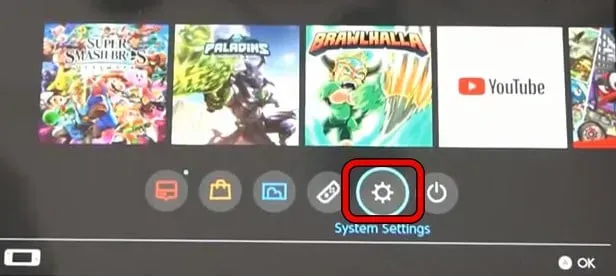
2. 画面の右側で機内モードを有効にします。そして、ちょっと待ってください。
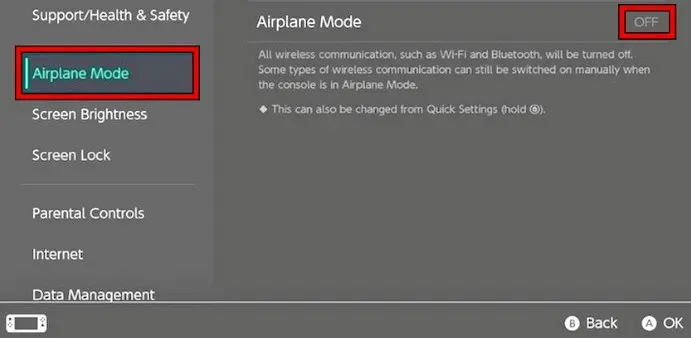
3. 次に、機内モードをオフにします。エラー 2123-1502 が表示されずにダウンロードが開始されたかどうかを確認します。
スリープモードを無効にする
ダウンロード中にNintendo Switchがスリープモードになると、任天堂サーバーへの接続が失われる場合があります。
したがって、この場合、スイッチのエラー コード 2123-1502 は、スリープ モードを無効にすることで修正できます。次の手順を実行します:
1. スイッチのシステム設定に移動します。次に「睡眠」タブに移動します。
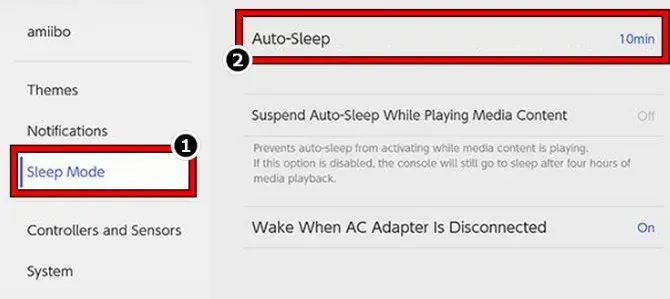
2. メニューから [自動スリープ] を選択します。次に、「しない」を選択します。
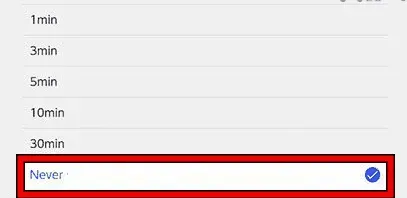
3. 変更が完了したので、変更を保存します。その後、ダウンロードを再試行してください。
ダウンロードを再試行します
アプリケーションまたはゲームの読み込みエラーがエラー 2123-1502 で失敗する場合は、Switch サーバーのハンドシェイク プロトコルの一時的な不具合が原因である可能性があります。
したがって、ブート オプションからダウンロードを再試行することで問題を解決できる可能性があります。また、Switch に十分なスペースがない場合は、ダウンロードを完了するのに十分なスペースがあることを確認してください。
1. 最初のステップは、「キャンセル」ボタンをクリックしてダウンロードをキャンセルすることです。次に、[ダウンロード] ボタンをクリックして再試行します。そして、ダウンロードが完了するまで待ちます。
2. 問題が解決しない場合は、[キャンセル] ボタンを再度クリックして、問題のあるダウンロードを完了します。ダウンロード ボタンが表示された場合は、それをクリックしてダウンロードを開始します。
エラーが表示される前にダウンロード オプションを選択して、迅速に対応してください。
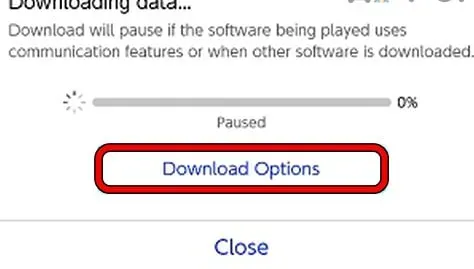
4. ダウンロードが完了するまでバックグラウンドで辛抱強く待ちます。そしてこの間は何も触らないでください。画面左上に「ダウンロードが成功しました」というメッセージが表示されます。
5. ドッキング ステーションに接続した状態でスイッチを起動して、問題が解決するかどうかを確認することもできます。
優先言語を変更する
Switch UI に不具合があり、ユーザーがゲームをロードできない可能性があります。
また、スイッチの言語を変更してから優先言語に戻すと、問題が解決される可能性があります。
これを行うには、次の手順に従います。
1. まず、Nintendo Switchのシステム設定を開きます。次に、「システム」タブを選択します。
2. そして、「言語」をクリックします。次に、別の言語を選択します。注意を画面に集中し続けることが非常に重要であることに注意してください。そうしないと、言語を変更するのがそれほど簡単ではなくなる可能性があります。
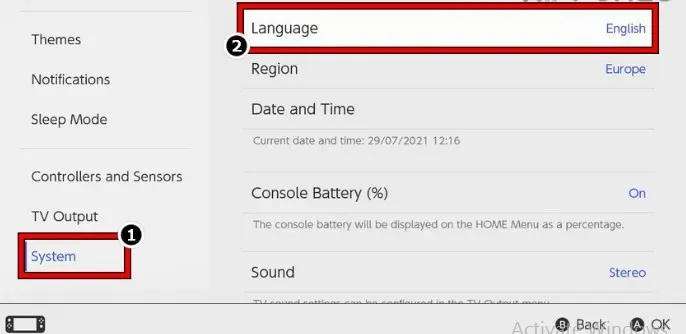
3. インターフェースが新しい言語で表示されたら、言語設定を希望の言語に戻します。エラー 2123-1502 が修正されていることを確認してください。
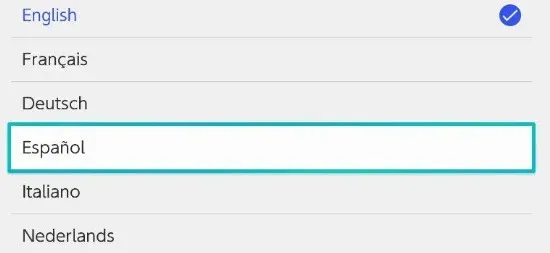
Wi-Fi接続を削除して再度追加する
スイッチ エラー 2123-1502 は、任天堂通信モジュールの一時的な不具合が原因で発生する可能性があります。この問題は、Nintendo Switch の Wi-Fi 接続を削除して再度追加することで解決できます。
従うべき手順は次のとおりです。
1. まず、スイッチのシステム設定に移動します。次に、「インターネット」オプションをクリックします。
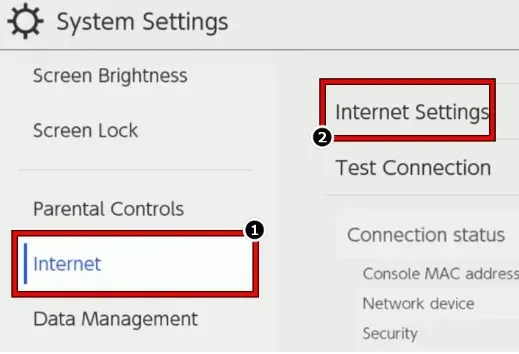
2.「インターネット設定」に進みます。次に、ネットワークを選択します。
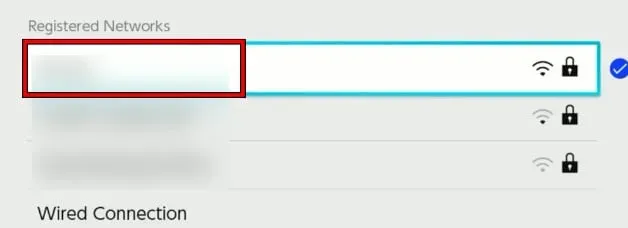
3. [設定の削除] ボタンをクリックします。詳細設定では、WPA セキュリティを無効にすることができます。そして、該当するファイルを削除してください。
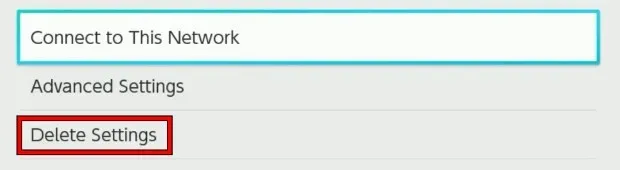
4. 設定の削除を確認します。次に、Wi-Fi ネットワークに再接続します。
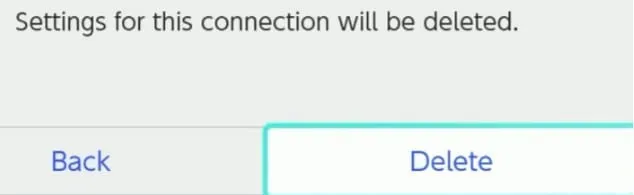
5. ダウンロードが完了し、スイッチ エラーが解決されたことを確認します。
6. 失敗した場合は、スイッチをイーサネット ネットワークに接続してダウンロードを完了してみます。
また、スイッチによっては、起動前にスイッチの接続を確認する必要がある場合があります。
キャッシュの消去
Nintendo Switch のキャッシュが破損している場合、このエラー メッセージが表示されることがあります。その結果、データ パッケージのダウンロードに問題が発生します。
したがって、このシナリオでは、Nintendo Switch のキャッシュをクリアすると、エラー コード 2123 が修正されます。次の手順に従ってください。
1. まず、Nintendo Switchの本体設定を起動します。次に、「システム」タブをクリックします。
2. 「フォーマットオプション」をクリックします。次に、「キャッシュのクリア」をクリックします。
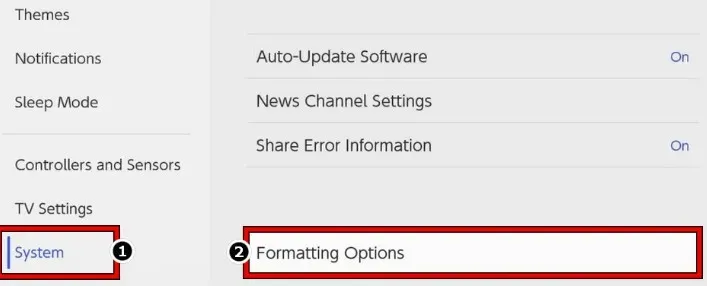
3. 次に、ユーザーを選択します。Nintendo Switch のキャッシュをクリアするには、画面の指示に従ってください。
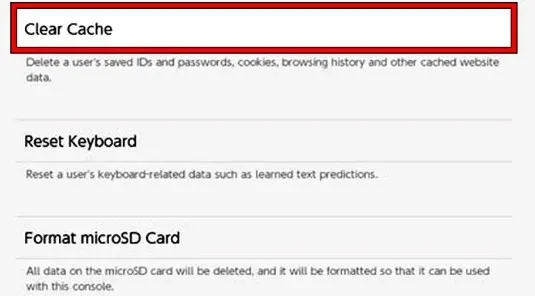
4. これらの手順を完了した後、スイッチを再起動します。再起動後、スイッチが正しく動作していることを確認してください。
ルーターとスイッチを再起動します
このエラーは、ルーターまたはスイッチの一時的な障害によって発生する可能性があります。これにより、アプリやゲームが読み込めなくなる可能性があります。したがって、ルーターとスイッチを再起動することをお勧めします。
これを行うには、次の手順に従います。
1. まず、Nintendo Switch の電源ボタンを電源が切れるまで押し続けます。
2. そして、スイッチをオフにしたら、ルーターの電源コードをコンセントから抜きます。
3. その後、5 分間待ちます。そしてルーターの電源ケーブルを再度接続し、電源を入れます。
4. ルーターのライトが安定したら、Nintendo Switch の電源を入れます。その後、エラー 2123 ~ 1502 が含まれているかどうかを確認します。
5. そうでない場合は、Nintendo Switch のシステム設定を開きます。次に、機内モードをオンにします。
6. 電源ボタンを押して、Nintendo Switch の電源を入れます。そして、「電源オプション」メニューから「電源を切る」を選択します。
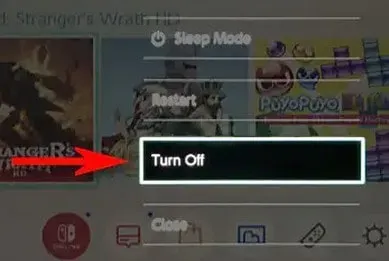
7. 次に、SD カードをスイッチから取り外します。そして電源ボタンを押してスイッチを入れます。
8. スイッチの電源が正しくオンになり、ホーム画面が表示されたら、電源オプションが表示されるまで電源ボタンを数秒間押し続けます。
9. 次に、「無効にする」をクリックします。その後、スイッチの電源をオフにした後、SDカードをスイッチに再度挿入する必要があります。
10. そしてスイッチを入れます。有効にした後、システム設定を開きます。
11. 機内モードをオフにします。そして、Nintendo Switch が正常に動作していることを確認してください。
必要に応じて、手順 5 ~ 11 を繰り返します。その後、オンライン ストアから何かをダウンロードすることで問題が解決するかどうかを確認します。
ファームウェアのアップデート
このエラーは、Nintendo Switch ファームウェアが最新のビルドに更新されておらず、Nintendo サーバーと互換性がないことが原因で発生する可能性があります。
また、スイッチのファームウェアのバグが問題の原因である可能性がある場合は、パッチの欠落が原因である可能性があります。
したがって、Nintendo Switch のファームウェアを最新のビルドに更新すると、この問題が解決される可能性があります。次の手順を実行します:
1. まず、スイッチのシステム設定を開きます。次に、「システム」タブを選択します。
2. 次に、右側のペインから「システムアップデート」を選択します。そして、アップデートのインストールを許可します。
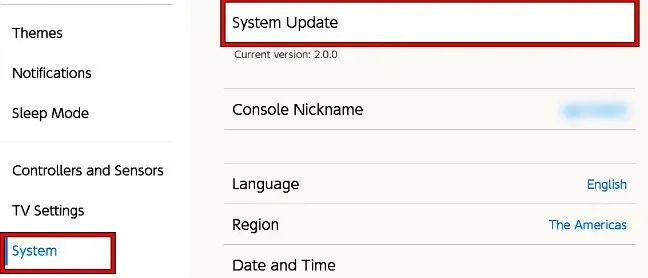
3. ファームウェアを更新した後、スイッチを再起動します。そして再起動後に正しく動作することを確認してください。
DNS設定を変更する
また、ネットワーク上の DNS が任天堂サーバーの Web アドレスを適切に解決しない場合にも、これが当てはまる可能性があります。
したがって、Nintendo SwitchのDNSを変更することで問題を解決できます。その方法は次のとおりです。
1. Nintendo Switch の設定メニューを開きます。そして、「インターネット」タブを選択します。
2. 次に「インターネット設定」をクリックします。そして、ネットワークをクリックします。
3. 「設定の変更」をクリックします。そして「手動」を選択します。
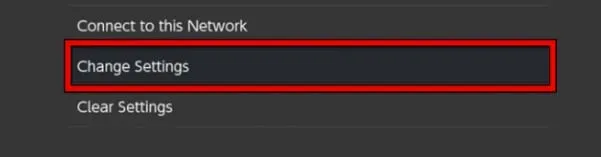
4. 次の Google DNS 値を入力します。
- プライマリDNS: 8.8.8.8
- セカンダリDNS: 8.8.4.4
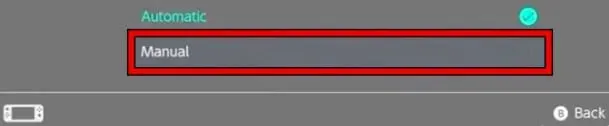
5. 次に、「保存」ボタンをクリックします。そしてスイッチを再びオンにします。
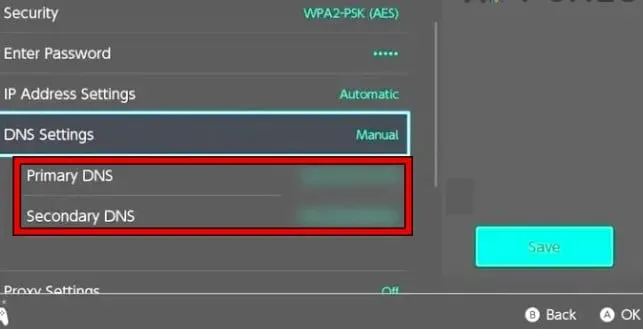
6. 再起動後、エラー 2123-1502 が解決されたかどうかを確認します。
MTUサイズの変更
MTU (最大送信単位) は、ネットワーク上で送信できるデータ パケットまたはフレームの最大サイズを指します。このエラーコードは、Nintendo Switch の MTU サイズがネットワークと互換性がない場合に表示されます。
したがって、そのようなシナリオでは、Nintendo Switch の MTU のサイズを変更することが解決策になる可能性があります。次の手順を実行します:
1. Nintendo Switchのシステム環境設定を開きます。次に、「インターネット」タブに移動します。
2. 「インターネット設定」をクリックします。そして、使用しているネットワークを選択します。
3. 次に「設定の変更」をクリックします。そしてMTUを選択します。
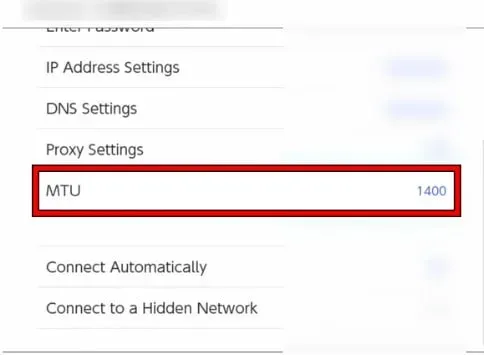
4. 次に、MTU 番号を 1500 に設定します。変更を保存し、スイッチを再起動します。
再起動後、スイッチ エラー 2123-1502 が解決されたかどうかを確認します。
Nintendo Switchをリセットする
上記のいずれでも問題が解決しない場合は、Nintendo Switch の破損したファームウェアのみが残ります。この場合、Nintendo Switch を工場出荷時の設定にリセットする必要がある場合があります。
いずれかを移動する前に、Nintendo のサービスが実行されていることを確認してください。スイッチのデータをバックアップし、工場出荷時設定にリセットすることができます。
また、スイッチの電源を切った後、SDカードがスイッチから抜かれていることを確認してください。
次の手順を実行します:
1. スイッチのシステム設定を開きます。そして、「システム」タブを選択します。
2. 次に「フォーマットオプション」をクリックします。そしてPINを入力してください。
3. 「コンソールの初期化」ボタンをクリックします。また、消去される内容についての情報をよくお読みください。重要なデータもバックアップしてください。
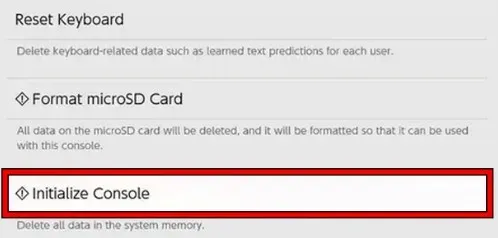
4. [次へ]をクリックします。そして、[工場出荷時の設定に戻す] を選択します。
5. スイッチをリセットした後、完了するまで待ちます。
6. スイッチがリセットされたら、要件に従って設定します。
これにより、エラー 2123-1502 が修正されるはずです。
最後の言葉
上記の方法を使用すると、エラーを一時的に修正できます。ただし今のところ、開発者が永続的な解決策を提供するまで待つ必要があるかもしれません。したがって、このページをブックマークすることをお勧めします。このページは、開発者の修正が利用可能になるたびに更新されます。



コメントを残す